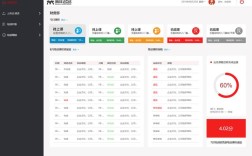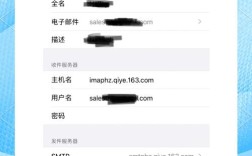在Photoshop中制作漫画网格是提升画面构图和视觉节奏的重要技巧,尤其适用于分镜设计、画面分割和视觉引导,以下是详细的操作步骤和注意事项,帮助新手快速掌握这一方法。

需要明确漫画网格的类型,常见的有三分法网格、黄金分割网格和自定义动态网格,三分法网格最基础,适合快速构图;黄金分割网格则更符合视觉美学,适合强调主体;动态网格则适用于多格漫画的统一布局,以下以最常见的三分法和自定义网格为例展开说明。
第一步:新建画布并设置参考线
打开Photoshop,新建一个适合漫画尺寸的画布(如A4或自定义尺寸),点击菜单栏“视图”>“新建参考线”,在弹出的对话框中选择“垂直”或“水平”,输入数值(如画布宽度的1/3和2/3位置),重复操作创建十字参考线,形成基础的三分法网格,若需更精确的分割,可使用“参考线”面板(窗口>参考线)批量调整位置。
第二步:创建自定义网格线
若需更复杂的网格(如六格漫画或动态分格),可使用“矩形选框工具”在画布上绘制单个分格尺寸,然后通过“编辑”>“定义图案”将其保存为图案,之后新建图层,点击“编辑”>“填充”,选择“图案”并保存的图案,调整不透明度至30%左右,即可铺满画布形成网格,这种方法适合需要统一尺寸的分格场景。
第三步:使用“网格”工具优化细节
对于需要动态调整的网格,可开启“视图”>“显示”>“网格”,并设置“编辑”>“首选项”>“参考线、网格和切片”中的网格参数(如颜色、间距),此时网格线会以像素级显示,适合绘制过程中对齐元素,若需隐藏网格但保留对齐功能,可按Ctrl+H(Mac: Cmd+H)切换参考线显示。

第四步:网格的灵活应用与调整
漫画网格并非一成不变,需根据画面内容动态调整,在人物特写镜头中可简化网格,仅保留水平参考线对齐人物眼睛;在全景镜头中可强化垂直网格线,引导视线延伸,若需调整网格密度,可使用“移动工具”直接拖动参考线,或通过“参考线”面板批量修改间距。
第五步:导出与网格管理
完成绘制后,若需隐藏网格,可点击“视图”>“清除参考线”,若需保留网格以便后期修改,可将网格图层单独保存为PSD文件,或通过“图层”>“新建”>“从拷贝新建图层”分离网格与内容,批量处理时,可使用“动作”功能记录网格创建步骤,提高效率。
以下是不同网格类型的适用场景对比:
| 网格类型 | 适用场景 | 优势 |
|----------------|------------------------------|-------------------------------|
| 三分法网格 | 单格构图、风景画 | 简单快速,突出主体 |
| 黄金分割网格 | 人物特写、封面设计 | 视觉平衡,更具美感 |
| 自定义动态网格 | 多格漫画、分镜稿 | 统一尺寸,便于排版 |
相关问答FAQs
Q1:如何让网格线更清晰但不影响绘制?
A1:可单独创建一个“网格”图层,使用“画笔工具”设置1-2像素的硬边画笔,颜色选择对比色(如深灰画布用浅灰色画线),降低图层不透明度至20%-30%,绘制完成后隐藏该图层即可,既不影响画面,又能保持对齐参考。

Q2:漫画网格是否适用于所有画风?
A2:网格是辅助工具,需根据画风灵活调整,写实风格可借助网格精准构图;Q版或抽象风格可简化网格,仅用参考线控制主体位置,关键是避免过度依赖网格,导致画面僵硬,应在构图完成后适当微调元素位置,增强画面生动性。